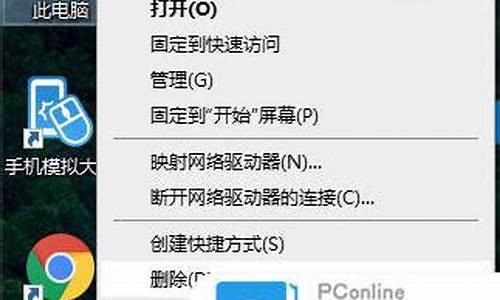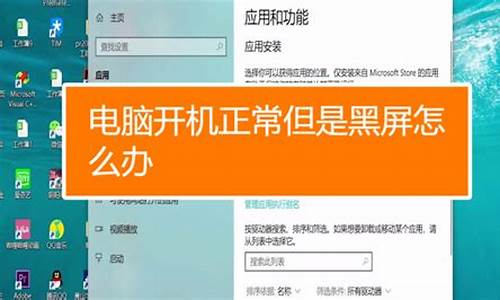电脑如何删除除系统外的所有文件-怎样删除电脑系统中的文件
1.电脑中C盘文件过多,如何清除没用的垃圾文件?
2.怎样把电脑系统盘里的文件清除,只保留系统。
电脑中C盘文件过多,如何清除没用的垃圾文件?
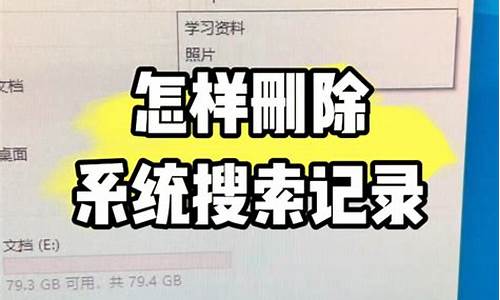
清除c盘垃圾的方法如下:
1.打开我的电脑,选中“C盘”,点击鼠标右键,选择“属性”。
2.在属性页面中可以看到磁盘的使用情况,点击“磁盘清理”。
3.这时需要等待一段时间,计算机正在计算可以清理的文件大小。
4.计算完成后,可以勾选自己不再需要的文件,点击“确定”。
5.稍等片刻,计算机会自动清除这些无用的系统文件。
6.这样就完成的C盘垃圾的清理。
计算机在使用的过程中,一般都会自动生成临时的文件或信息,如系统和浏览器的临时文件、无效的快捷方式等,这些无用或已失效的文件或注册表信息一般都被称为系统垃圾。主要包括:
1、系统临时文件:是使用Windows的过程中,操作系统和应用程序产生的文件。部分临时文件在Windows或应用程序正常退出时会被自动删除。
2、IE临时文件:是指在上网时使用浏览器遗留下来的缓存文件。
3、无效快捷方式:是计算机上的应用程序在被用户卸载后,程序的快捷入口没有被有效删除而留下的垃圾信息。
怎样把电脑系统盘里的文件清除,只保留系统。
1、运用磁盘清理软件清理C盘,大约可为C盘释放50M-800M空间。
2、关闭休眠功能,在开始菜单的运行里输入 powercfg -h off 指令,关闭休眠,此文件实际大小和物理内存是一样的,大约可以为C盘释放1-3G的空间。
3、设置虚拟内存: 计算机属性>高级系统设置>设置(性能)>高级选项卡>更改(虚拟内存),将C盘设置为无分页文件,然后把D盘设置成系统管理的大小即可,更改后只有按“设置”按钮才能生效,最后重启便完成了设置,此文件默认为物理内存的1.5倍,大约可为C盘释放2-4G的空间。
4、删除自动备份文件,运行cmd程序(在“开始–>程序–>附件”中),鼠标右键选择“以管理员身份运行”;然后,命令行输入 rd/S/Q c:WINDOWS.OLD ,提示确认是否删除目标文件夹,输入y然后回车即可。WINDOWS.OLD为系统的备份文件,时间越久就越大,超过10G都是很正常的。大约可为C盘释放3G以上空间。
5、在电脑管家主界面上点击“清理垃圾”,确认相关垃圾类型被勾选后,点击“开始扫描”,然后点击“立即清理”,如果有需要确认才能清理的垃圾,会您确认后再进行深度清理,以实现快速、安全地清理掉电脑中的垃圾文件。
声明:本站所有文章资源内容,如无特殊说明或标注,均为采集网络资源。如若本站内容侵犯了原著者的合法权益,可联系本站删除。